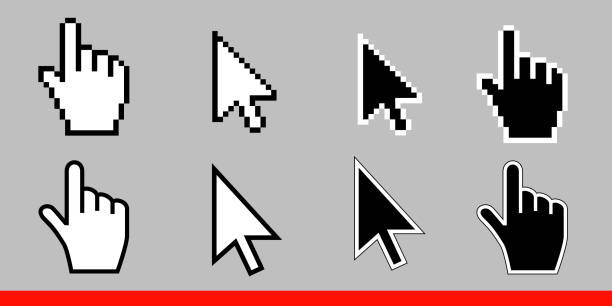Namun, tidak menutup kemungkinan masalah ini terjadi dan mengganggu para pengguna. Maka dari itu, berikut adalah beberapa cara mudah yang bisa kamu lakukan untuk mengatasi permasalahan tersebut:
Baca Juga: Fitur Wifi di Laptop Hilang? Jangan Panik, Ini Cara Memunculkan Kembali
1. Restart komputer kamu.
2. Tekan tombol “Fn+F10” (Kamu bisa memeriksa F1 hingga F12 dari laptop kamu).
3. Melepas dan memasangkan kembali Mouse.
4. Mengubah jenis kursor dari Setting.
5. Update Driver Touchpad.
Itulah kelima cara mudah yang bisa kamu lakukan. Biasanya cara-cara tersebut bisa kamu lakukan dengan mudah. JIka untuk mengubah jenis kursor dengan setting, kamu cukup mencari “Pointer” pada kolom pencarian. Setelah itu, buka “Change Pointer Size”. Kemudian, kamu bisa mengganti warna kursor dan memperbesar ukuran kursor.
Cara lainnya adalah dengan melakukan update terkait Driver Touchpad. Kamu bisa klik “Windows+R” dan kamu bisa ketik “devgmt,msc” dan “Enter. Buka menu “Mice and Other Pointing Devices”. Jika sudah, klik “Shift+F10” dan ulangi kembali. Jika sudah, dan berhasil maka kursor akan muncul kembali. (Christopher Louis)
Cek Berita dan Artikel yang lain di
Google News
Viral! 18 Kampus ternama memberikan beasiswa full sampai lulus untuk S1 dan S2 di Beasiswa OSC. Info lebih lengkap klik : osc.medcom.id